How to Play Spotify auf Tesla mit oder ohne Premium
Als Tesla-Besitzer wissen Sie vielleicht bereits, dass der integrierte Musikplayer von Tesla eine begrenzte Auswahl an Musik-Streaming-Diensten bietet, darunter TuneIn und Slacker Radio. Wenn Sie jedoch ein sind Spotify Als Benutzer fragen Sie sich vielleicht, ob es möglich ist, Ihre Lieblingstitel auf Ihrem Tesla zu hören. Oder Sie fragen vielleicht, ob ich es verwenden kann Spotify in einem Tesla?
Die gute Nachricht ist, dass es mehrere Möglichkeiten gibt Strom Spotify Musik auf Tesla, sowohl direkt als auch indirekt. In diesem Artikel untersuchen wir die verschiedenen Methoden, die Sie zum Anhören verwenden können Spotify auf Ihrem Tesla, auch kostenlos und offline, damit Sie Ihre Lieblingsmusik auch unterwegs genießen können.
Artikelinhalt Teil 1. Wie man zuhört Spotify Musik auf Tesla mit Premium?Teil 2. Wie man zuhört Spotify Musik auf Tesla ohne Premium?Teil 3. Was kann ich tun, wenn Spotify Arbeiten Sie nicht an Tesla?Teil 4. FQAs zum Spielen Spotify auf Tesla?Teil 5. Fazit
Teil 1. Wie man zuhört Spotify Musik auf Tesla mit Premium?
Wenn Ihre Tesla-Autosoftware auf die neueste Version aktualisiert wurde, können Sie sie direkt verwenden Spotify, Huhu, YouTube, Netflix usw. Darüber hinaus, wenn Sie abonnieren Spotify Premium können Sie mit den folgenden drei Methoden Musik auf Ihrer Tesla-Serie wie Tesla Model 3, Model X und Model S abspielen.
Melden Sie sich an, um zu streamen Spotify auf Ihrem Tesla
Playing Spotify direkt in Ihrem Tesla-Browser ist eine der einfachsten Spielmöglichkeiten Spotify auf Ihrem Tesla während der Fahrt, wenn Sie einen haben Spotify Mitgliedschaft. Wenn Sie außerdem die Tesla-In-Car-Software auf Version 10 aktualisieren, können Sie diese auch herunterladen und verwenden Spotify App auf Ihrem Tesla, damit Sie zuhören können Spotify Songs auf Ihrem Tesla.
Hier sind die detaillierten Schritte:
Schritt 1. Starten Sie Ihren Tesla und verbinden Sie ihn mit dem Internet.
Schritt 2. Öffnen Sie den Tesla-Browser und navigieren Sie zu die Spotify Internet Spieler.
Schritt 3. Melden Sie sich bei Ihrem an Spotify Konto oder erstellen Sie ein neues, falls Sie dies noch nicht getan haben.
Schritt 4. Wählen Sie die Wiedergabeliste, das Album oder den Titel aus, den Sie anhören möchten, und drücken Sie die Wiedergabetaste.
Schritt 5. Sobald die Musikwiedergabe beginnt, können Sie die Wiedergabe mithilfe der Wiedergabesteuerung des Browsers oder der Lenkradsteuerung des Tesla steuern.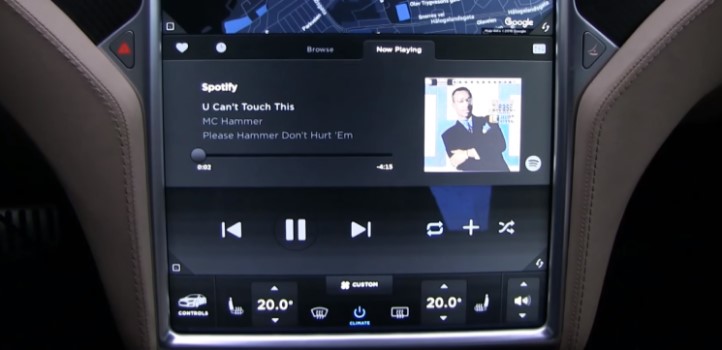
Beachten Sie, dass der Browser von Tesla möglicherweise nicht in der Lage ist, anspruchsvollere Funktionen des zu verarbeiten Spotify Web-Player, z. B. die Suche nach Musik oder das Erstellen von Playlists, genauso reibungslos wie auf anderen Geräten. Außerdem kann die Verwendung des Browsers zum Streamen von Musik viele Daten verbrauchen. Stellen Sie daher sicher, dass Sie über einen geeigneten Datentarif verfügen, bevor Sie dies tun.
Es ist erwähnenswert, dass die Klangqualität direkt beim Spielen Spotify im Browser von Tesla ist möglicherweise nicht so gut wie die Verwendung anderer Methoden, beispielsweise das Streamen über Ihr Telefon. Dies liegt daran, dass die Audioausgabe des Browsers möglicherweise nicht für eine hohe Tonqualität optimiert ist. Als nächstes erfahren Sie mehr über andere Spielweisen Spotify Musik auf Tesla mit Spotify Premium
Strom Spotify auf Ihrem Tesla über Bluetooth
Sie können auch die zweite Methode ausprobieren, bei der Sie zum Spielen über Bluetooth eine Verbindung zum Tesla auf Ihrem Telefon herstellen Spotify im Auto, aber diese Methode hat auch einen Nachteil. Immer wenn Sie Lieder wechseln oder nach Liedern suchen, müssen Sie Ihr Telefon in die Hand nehmen und den Vorgang ausführen. Stellen Sie außerdem sicher, dass sowohl die Bluetooth-Funktion Ihres Mobiltelefons als auch des Tesla-Automodells ordnungsgemäß funktionieren, damit das Spielen möglich ist Spotify Musik auf dem Tesla-Auto.
Hier sind die folgenden Schritte:
Schritt 1. Schalten Sie Bluetooth auf Ihrem Telefon ein und berühren Sie gleichzeitig das Bluetooth-Symbol auf dem Tesla-Steuerungsbildschirm.
Schritt 2: Tippen Sie auf dem Touchscreen auf Neues Gerät hinzufügen > Suche starten.
Schritt 3. Wählen Sie Ihr Smartphone aus der Liste aller verfügbaren Bluetooth-Geräte zum Koppeln aus.
Schritt 4. Spielen Sie jetzt Ihren Favoriten Spotify Songs auf Ihrem Telefon und sie werden automatisch auf Ihren Tesla übertragen.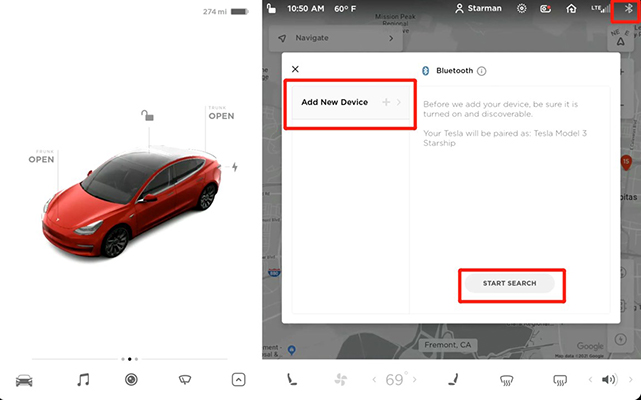
Strom Spotify auf Ihrem Tesla über Spotify Verbinden
Spotify Connect ist eine Funktion von Spotify Musik-Streaming-Dienst, der es Ihnen ermöglicht, Musik auf mehreren Geräten mit demselben abzuspielen Spotify Konto. Mit Spotify Mit Connect können Sie problemlos zwischen Geräten wechseln, ohne die Wiedergabe zu unterbrechen, und die Musikwiedergabe von jedem Gerät aus steuern. Offiziell können Sie dank dieser Funktion mit der Musikwiedergabe auf Ihrem Telefon beginnen und dann die Wiedergabe auf das Soundsystem Ihres Tesla umschalten Spotify Verbinden. Sie können die Wiedergabe auch über Ihr Telefon steuern, während Musik auf Ihrem Tesla abgespielt wird, z. B. Titel überspringen, Lautstärke anpassen usw Wiedergabelisten erstellen.
Hier ist, wie es geht:
Schritt 1. Stellen Sie sicher, dass Ihr Tesla und Ihr Telefon mit demselben WLAN-Netzwerk verbunden sind.
Schritt 2. Öffne das Spotify App auf Ihrem Telefon und beginnen Sie mit der Musikwiedergabe.
Schritt 3. Klicken Sie unten im Wiedergabebildschirm auf das Symbol „Verfügbare Geräte“.
Schritt 4. Wählen Sie Ihren Tesla aus der Liste der verfügbaren Geräte aus.
Schritt 5. Die Musikwiedergabe sollte nun auf Ihrem Tesla-Soundsystem beginnen und Sie können die Wiedergabe mit steuern Spotify App auf Ihrem Telefon oder den Lenkradsteuerungen Ihres Tesla.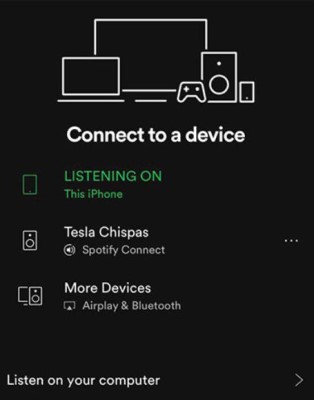
Die richtigen Spotify Die Verbindung zum Streamen von Musik auf Ihren Tesla bietet mehrere Vorteile, darunter eine bessere Klangqualität als beim Streamen über den Browser und die Möglichkeit, alle Funktionen des zu nutzen Spotify App und die Möglichkeit, die Wiedergabe bequem von Ihrem Telefon aus zu steuern. Diese Methode verbraucht jedoch möglicherweise mehr Akku und Daten auf Ihrem Telefon als andere Methoden und Sie müssen möglicherweise den Bildschirm Ihres Telefons eingeschaltet lassen, um Unterbrechungen zu vermeiden.
Teil 2. Wie man zuhört Spotify Musik auf Tesla ohne Premium?
Wenn Sie nicht abonnieren Spotify Premium können Sie keine Songs herunterladen und auf anderen Geräten abspielen. Weil alle Musikdateien an sind Spotify sind durch DRM geschützt, wenn Sie spielen möchten Spotify Um Songs auf Tesla zu kaufen, können Sie die Songs zuerst herunterladen. Dann Laden Sie die Songs herunter und per USB-Stick übertragen oder abspielen Spotify Musik auf Ihrem Tesla.
Zum Download Spotify Musik, die Sie ausprobieren können TuneSolo Spotify Musikkonverter. TuneSolo Spotify Music Converter ist ein professionelles Konvertierungstool. Es nutzt fortschrittliche Entschlüsselungstechnologie, um Songs, Alben, Playlists und Podcasts stapelweise herunterzuladen und zu konvertieren Spotify in eine Vielzahl gängiger Audioformate mit 5-facher Geschwindigkeit umwandeln und die konvertierten Musikdateien können nach dem Herunterladen 100 % der ursprünglichen Klangqualität und ID3-Tags wie Titel, Interpret, Titelnummer usw. beibehalten Spotify Musik können Sie mit übertragen ein USB-Laufwerk oder eine Wiedergabe Spotify Musik auf Tesla.
Hier sind die folgenden Schritte:
Schritt 1. Installieren und herunterladen TuneSolo indem Sie die offizielle Website besuchen oder einfach unten auf die Schaltfläche „Sicher“ klicken.
Versuchen Sie es kostenlos Versuchen Sie es kostenlos
Schritt 2. Starten TuneSolo und klicken Sie auf „Öffnen“. Spotify Internet Spieler".
Schritt 3. Wählen Sie die Songs, Alben oder Playlists aus, die Sie auf Ihrem Tesla hören möchten.
Schritt 4. Wählen Sie Ausgabeformat und -qualität und legen Sie den Ausgabeordner fest.
Schritt 5. Klicken Sie auf die Schaltfläche „Konvertieren“, um den Konvertierungsprozess zu starten.
Schritt 6. Sobald die Konvertierung abgeschlossen ist, übertragen Sie die konvertierten Musikdateien auf das USB-Laufwerk Ihres Tesla oder ein anderes Speichergerät, das mit Ihrem Tesla-Musikplayer kompatibel ist.
Schritt 7. Wählen Sie in Ihrem Tesla das USB-Laufwerk oder Speichergerät als Musikquelle aus und spielen Sie die heruntergeladene Datei ab Spotify Lied.
Teil 3. Was kann ich tun, wenn Spotify Arbeiten Sie nicht an Tesla?
Es ist erwähnenswert, dass einige Tesla-Besitzer fragten, warum das nicht so sei Spotify auf meinem Tesla spielen? und sie haben Probleme mit dem gemeldet Spotify App auf ihren Autos, einschließlich Tesla Spotify Anmeldung nicht möglich, Tesla Spotify funktioniert nicht, Tesla Spotify nicht aktualisiert.
Tesla hat diese Probleme erkannt und Software-Updates veröffentlicht, um sie zu beheben, sie können jedoch dennoch gelegentlich auftreten. Wenn diese Probleme bei Ihnen auftreten, müssen Sie möglicherweise auf ein Software-Update warten oder sich für weitere Unterstützung an den Tesla-Support wenden.
Wenn Sie Probleme beim Erhalten haben Spotify Um an Ihrem Tesla zu arbeiten, finden Sie hier einige Tipps zur Fehlerbehebung:
Prüfe deine Internetverbindung:
Stellen Sie sicher, dass Ihr Tesla mit dem Internet verbunden ist und dass die Verbindung stark genug ist, um Musik zu streamen. Sie können auch versuchen, die Netzwerkeinstellungen von Tesla zurückzusetzen, um etwaige Verbindungsprobleme zu beheben.
Löschen Sie den Browser-Cache:
Wenn Sie streamen Spotify über Teslas Browser kann das Leeren des Browser-Cache helfen, etwaige Wiedergabeprobleme zu beheben.
Überprüfen Sie Ihre Spotify Konto:
Stellen Sie sicher, dass Ihre Spotify Ihr Konto ordnungsgemäß funktioniert und Ihr Abonnement aktiv ist. Sie können auch versuchen, sich von Ihrem Konto abzumelden und wieder anzumelden, um die Verbindung zu aktualisieren.
Versuchen Sie es mit einer anderen Methode:
If Spotify funktioniert auf Ihrem Tesla immer noch nicht. Versuchen Sie es mit einer anderen Methode, z. B. dem Streamen über Ihr Telefon oder der Verwendung einer Drittanbieter-App.
Aktualisieren Sie Ihre Tesla-Software:
Stellen Sie sicher, dass die Software Ihres Tesla auf dem neuesten Stand ist, da ältere Softwareversionen möglicherweise nicht kompatibel sind Spotify oder bekannte Fehler haben, die die Wiedergabe beeinträchtigen könnten.
Starten Sie das Infotainmentsystem neu:
Sie können auch versuchen, das Infotainmentsystem Ihres Tesla neu zu starten. Dies kann dazu beitragen, vorübergehende Störungen zu beheben, die möglicherweise Auswirkungen auf das haben Spotify App.
Zurücksetzen der Werkseinstellungen von Tesla:
Wenn das Problem weiterhin besteht, können Sie auch versuchen, die Werkseinstellungen von Tesla zurückzusetzen, um das Infotainmentsystem auf die Standardkonfiguration zurückzusetzen. Beachten Sie jedoch, dass dadurch alle Anpassungen und Einstellungen gelöscht werden und Sie Ihren Tesla von Grund auf neu einrichten müssen.
Teil 4. FQAs zum Spielen Spotify auf Tesla?
F1: Brauchen Sie Spotify Prämie für Tesla?
Da Spotify Songs sind durch DRM geschützt und können abgespielt werden Spotify Musik auf Tesla müssen Sie möglicherweise abonnieren Spotify Prämie. Sie können es aber auch verwenden TuneSolo herunterladen Spotify Laden Sie Songs nach der in diesem Artikel beschriebenen Methode herunter und übertragen Sie sie dann zur Wiedergabe über USB an Tesla.
F2: Beinhaltet Tesla Premium Connectivity Spotify?
Nein, Tesla Premium Connectivity ist nicht im Lieferumfang enthalten Spotify's Streaming-Dienst. Sie benötigen eine Tesla Premium-Verbindung, um auf Musik- und Medien-Streaming in Ihrem Tesla zuzugreifen. Mit der Premium-Konnektivitätsfunktion von Tesla können Sie die Datenverbindung Ihres Autos nur für Streaming-Dienste nutzen.
F3: So melden Sie sich ab Spotify auf Tesla?
Zum Abmelden Spotify Gehen Sie auf Ihrem Tesla zu Ihrem Spotify Klicken Sie auf die Playlist und scrollen Sie ganz nach unten. Dann finden Sie die Schaltfläche „Beenden“, klicken Sie darauf.
F4: Welche anderen Musik-Apps unterstützt Tesla?
Nachdem Tesla auf die neueste Version aktualisiert wurde, unterstützt Tesla auch Slacker, TIDAL und TuneIn zum Musikhören.
Teil 5. Fazit
Abschließend mit Spotify auf Ihrem Tesla kann eine großartige Möglichkeit sein, Ihre Lieblingsmusik während der Fahrt zu genießen. Ob Sie lieber direkt spielen möchten Spotify auf Ihrem Tesla herunterladen und anhören Spotify Musik ohne Premium oder Stream Spotify von Ihrem Telefon mit Spotify Connect oder Bluetooth, es gibt mehrere Möglichkeiten, dies zu erreichen.
Ein Tool, das wir wärmstens empfehlen, ist TuneSolo Spotify Musikkonverter. Mit dieser Software können Sie Dateien herunterladen und konvertieren Spotify Musik in Tesla-kompatible Formate ohne Premium-Abonnement. Mit seiner intuitiven Benutzeroberfläche und der schnellen Konvertierungsgeschwindigkeit TuneSolo ist eine zuverlässige und kostengünstige Lösung für Tesla-Besitzer, die Freude daran haben möchten Spotify Musik ohne Einschränkungen. Klicken Sie auf die Schaltfläche unten und testen Sie es jetzt kostenlos!
Versuchen Sie es kostenlos Versuchen Sie es kostenlos
Darüber hinaus, wenn Sie Probleme beim Empfang haben Spotify Um an Ihrem Tesla zu arbeiten, können Sie verschiedene Tipps zur Fehlerbehebung ausprobieren, z. B. die Überprüfung Ihrer Internetverbindung, das Leeren Ihres Browser-Cache, das Aktualisieren Ihrer Tesla-Software oder das Neustarten des Infotainmentsystems. Und wenn alles andere fehlschlägt, können Sie sich an den Tesla-Support wenden oder Spotify Kundendienst für weitere Unterstützung.